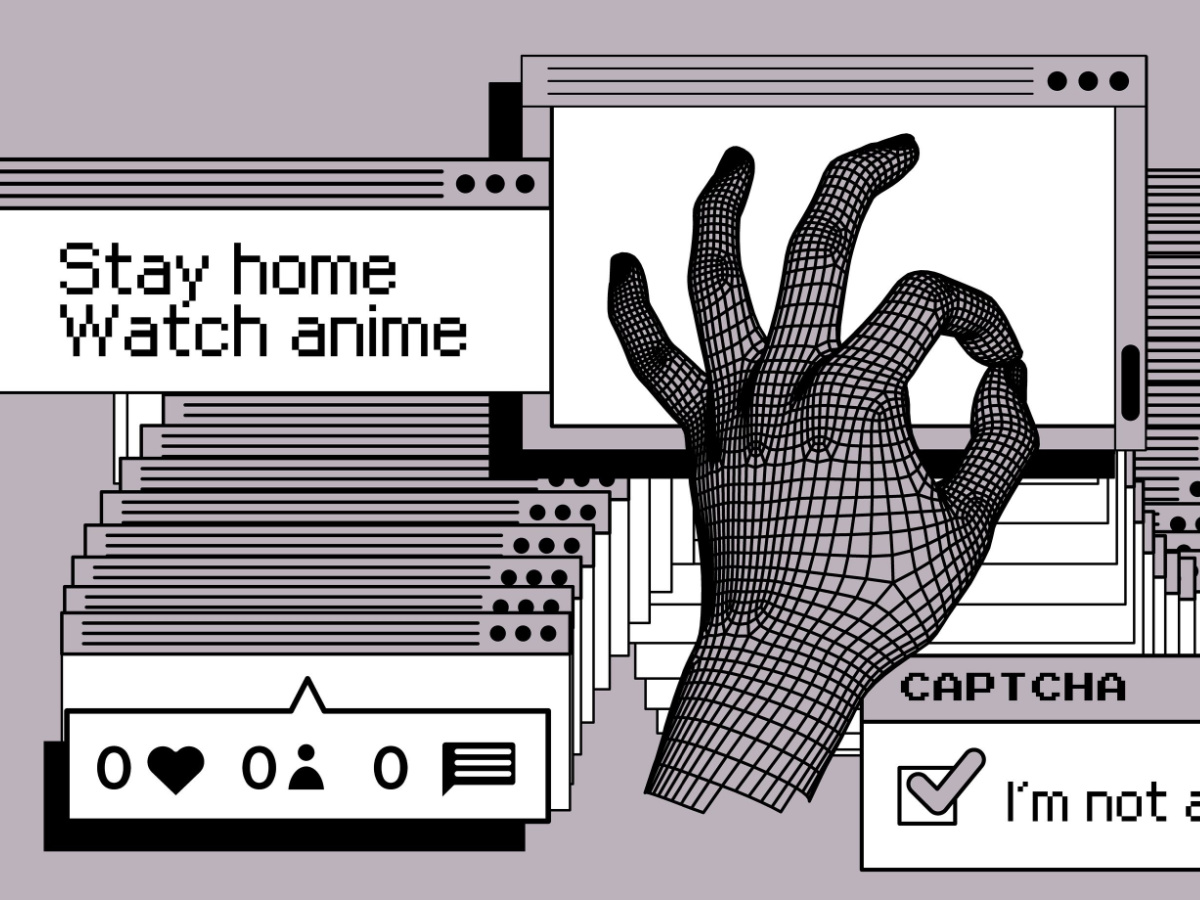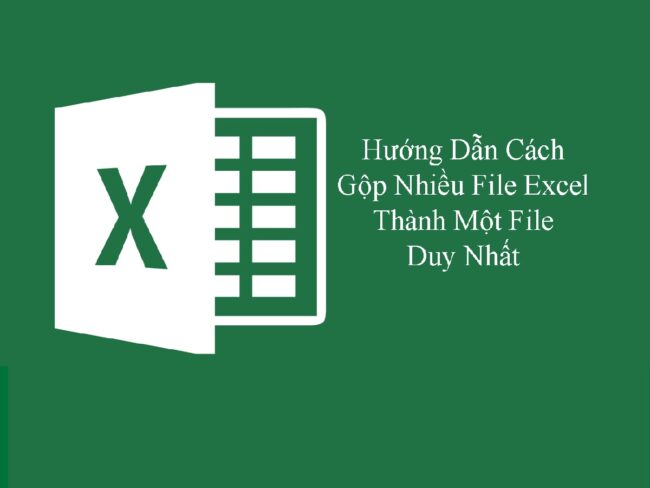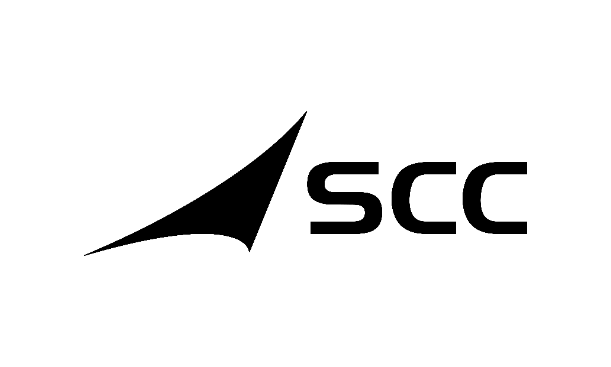Ngoài những phím tắt cơ bản như Ctrl+C, Ctrl+V, hay Ctrl+Z, Excel còn cung cấp nhiều phím tắt khác có thể giúp bạn tiết kiệm thời gian và làm việc hiệu quả hơn. Dưới đây là một số phím tắt thần sầu bạn không thể bỏ qua:
Tạo bộ lọc bằng [Ctrl + Shift + L]
Phím tắt này giúp bạn nhanh chóng tạo bộ lọc trên dữ liệu được chọn. Bạn có thể sử dụng phím tắt này để lọc dữ liệu theo các điều kiện khác nhau, từ đó dễ dàng tìm kiếm và xử lý dữ liệu phức tạp mà không cần phải sử dụng chuột hoặc menu lọc trên giao diện Excel.
Tự động tính tổng với [Alt + =]
Phím tắt này giúp bạn nhanh chóng tính tổng của các ô cùng hàng hoặc cùng cột với ô đang được chọn. Đây là một phím tắt rất hữu ích khi bạn cần tính toán nhanh trên các dòng hoặc cột dữ liệu lớn mà không cần phải viết công thức tính toán tương ứng.
Lặp lại thao tác gần đây bằng [F4]
Phím tắt này giúp bạn lặp lại thao tác gần đây mà bạn vừa thực hiện. Bạn chỉ cần nhấn F4 sau khi thực hiện một thao tác như sửa đổi định dạng, sao chép, hoặc cắt dữ liệu, Excel sẽ tự động lặp lại thao tác đó cho bạn, giúp tiết kiệm thời gian và công sức.
Chèn ngày hiện tại bằng [Ctrl + ;]
Phím tắt này giúp bạn chèn ngày hiện tại vào ô đang được chọn. Đây là một phím tắt hữu ích khi bạn cần đánh dấu thời gian hoặc ngày tháng trong các bảng tính Excel của mình mà không cần phải điền thủ công.
Định dạng số dạng tiền tệ bằng [Ctrl + Shift + $]
Phím tắt này giúp bạn nhanh chóng định dạng số trong ô đang được chọn thành dạng tiền tệ, với ký hiệu đơn vị tiền tệ của đất nước bạn đang sử dụng. Điều này giúp bạn tạo ra các báo cáo, định dạng số liệu tài chính hoặc các bảng tính liên quan đến tiền tệ dễ dàng và chuyên nghiệp.
Đánh dấu ô với [Ctrl + Shift + &]
Phím tắt này giúp bạn nhanh chóng đánh dấu ô đang được chọn, giúp bạn làm nổi bật các ô quan trọng, tạo điểm nhấn hoặc làm việc với định dạng điều kiện. Điều này giúp bạn tăng khả năng đọc hiểu và phân tích dữ liệu trên bảng tính Excel của mình.
Định dạng ngày tháng với [Ctrl + Shift + #]
Phím tắt này giúp bạn định dạng ngày tháng cho ô đang được chọn theo định dạng chuẩn của ngôn ngữ và khu vực của bạn. Đây là một phím tắt hữu ích khi bạn cần định dạng ngày tháng cho dữ liệu hoặc làm việc với các tính toán liên quan đến thời gian trong Excel.
Hiển thị công thức bằng [Ctrl + ‘ (dấu nháy đơn)]
Phím tắt này giúp bạn hiển thị công thức trong ô đang được chọn, giúp bạn kiểm tra và hiểu rõ hơn về công thức đang được áp dụng trong các ô tính toán. Từ đó, bạn dễ dàng phát hiện lỗi, kiểm tra kết quả tính toán và làm việc chính xác với dữ liệu trên bảng tính Excel của mình.
Định dạng thời gian với [Ctrl + Shift + @]
Phím tắt này giúp bạn định dạng giờ phút của thời gian hiện tại vào ô đang được chọn. Đây là một phím tắt hữu ích khi bạn cần nhập hoặc hiển thị thời gian đúng định dạng trong bảng tính Excel của mình.
Chuyển đổi giữa các cửa sổ Excel bằng [Ctrl + F6]
Phím tắt này giúp bạn nhanh chóng chuyển đổi giữa các cửa sổ đang mở trong Excel mà không cần sử dụng chuột. Điều này giúp tiết kiệm thời gian khi bạn cần làm việc với nhiều bảng tính hoặc cửa sổ Excel cùng một lúc.
Bật/Tắt bộ lọc dữ liệu với [Ctrl + Shift + L]
Phím tắt này giúp bạn bật hoặc tắt bộ lọc dữ liệu trên bảng tính Excel của mình. Điều này giúp bạn nhanh chóng lọc dữ liệu theo các tiêu chí khác nhau, phân tích dữ liệu dễ dàng và tìm kiếm thông tin cụ thể trên bảng tính của mình.
Di chuyển tới ô có liên kết trực tiếp với [Ctrl + [ (dấu ngoặc vuông trái)]
Phím tắt này giúp bạn di chuyển nhanh chóng đến ô có liên kết trực tiếp với ô đang được chọn. Điều này giúp bạn theo dõi và kiểm tra các liên kết giữa các ô trong bảng tính của mình, đồng thời giúp phát hiện lỗi hoặc thay đổi dữ liệu liên quan một cách dễ dàng.
Thêm liên kết bằng [Ctrl + K]
Phím tắt này giúp bạn nhanh chóng thêm liên kết đến một trang web, tài liệu hoặc địa chỉ email vào ô đang được chọn trong Excel. Điều này giúp bạn tạo các liên kết tới các nguồn dữ liệu bên ngoài, chia sẻ tài liệu hoặc tạo các tham chiếu liên quan đến dữ liệu của bạn.
Chuyển đổi định dạng số với [Ctrl + Shift + ~]
Phím tắt này giúp bạn chuyển đổi định dạng số giữa số thực và số nguyên trong Excel. Điều này giúp bạn làm việc với các số có dấu phẩy động hoặc số nguyên một cách nhanh chóng và dễ dàng.
Mở hộp thoại Định dạng ô bằng [Ctrl + 1]
Phím tắt này giúp bạn nhanh chóng mở hộp thoại Định dạng ô trong Excel, cho phép bạn tùy chỉnh định dạng của ô đang được chọn, bao gồm định dạng số, ngày tháng, văn bản, định dạng điều kiện và nhiều hơn nữa. Đây là một phím tắt hữu ích để thay đổi nhanh chóng định dạng của các ô trong bảng tính của bạn mà không cần phải điều hướng qua các thẻ hoặc menu định dạng.
Sao chép giá trị ô trên với [Ctrl + D]
Phím tắt này giúp bạn sao chép giá trị của ô đang được chọn xuống các ô liền kề phía dưới một cách nhanh chóng. Điều này giúp bạn điền dữ liệu nhanh chóng cho các ô dưới dạng các giá trị tương tự hoặc nhân bản dữ liệu từ các ô trên.
Xuống dòng trong cùng ô bằng [Alt + Enter]
Phím tắt này giúp bạn xuống dòng trong cùng một ô trong Excel. Điều này giúp bạn định dạng dữ liệu dưới dạng văn bản đa dòng, ghi chú hoặc địa chỉ trong cùng một ô mà không cần phải chuyển đến ô khác.
Chèn một sheet mới với [Shift + F11]
Phím tắt này giúp bạn chèn một sheet mới vào bảng tính Excel của bạn mà không cần phải sử dụng chuột hoặc đi đến menu chèn. Điều này giúp bạn nhanh chóng thêm các sheet mới để tổ chức dữ liệu hoặc thực hiện các tính toán khác nhau.
Vậy là chúng ta đã liệt kê qua một số phím tắt Excel thần sầu mà bạn không thể bỏ qua. Vì Excel có rất nhiều tính năng và chức năng phức tạp, việc sử dụng phím tắt sẽ giúp bạn tiết kiệm thời gian và tăng năng suất trong công việc với bảng tính. Những phím tắt này sẽ trở thành công cụ hữu ích trong tay bạn, giúp bạn nhanh chóng thực hiện các tác vụ phổ biến, định dạng dữ liệu và tương tác với bảng tính một cách thuận tiện.
Hy vọng với bài viết này, bạn đã tìm hiểu thêm về những phím tắt Excel thần sầu và có thể áp dụng chúng vào công việc hàng ngày của mình. Đồng thời, đừng ngần ngại khám phá thêm các phím tắt khác trong Excel theo nhu cầu của công việc cụ thể của bạn. Hãy tận dụng tính năng này để trở thành một người dùng Excel thông thạo và nâng cao hiệu suất làm việc của mình.
Xem thêm: Những “cánh cửa thần kỳ” giúp bạn mở ra thế giới kiến thức mới
— HR Insider —
VietnamWorks – Website tuyển dụng trực tuyến số 1 Việt Nam
Bài viết dành riêng cho thành viên của HR Insider.